如何在Auto CAD中把dwg文件转成jpg图片
1、打开你要转成图片的图档。

2、单击“打印”按钮,弹出打印对话框,打印机名称下拉菜单选择“PublishToWeb JPG.pc3”,弹出尺寸对话框(可自定义尺寸),单击确定。
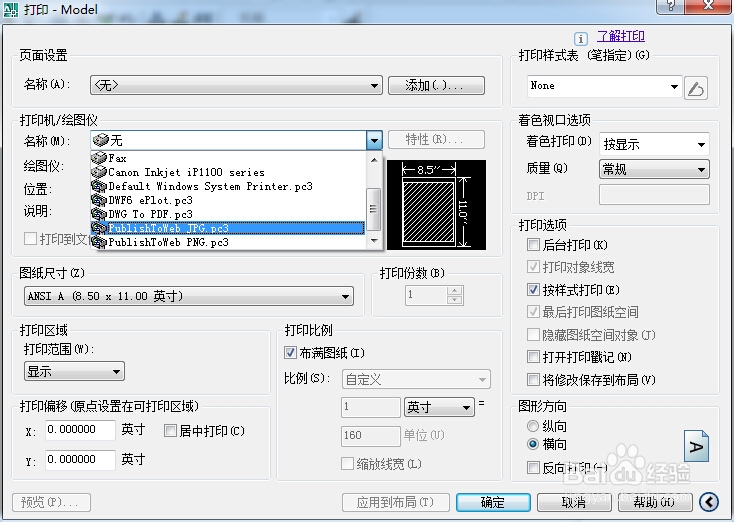
3、打印范围选择“窗口”,后单击右边的“窗口”按钮,使用对角点选择要输出图纸的区域。
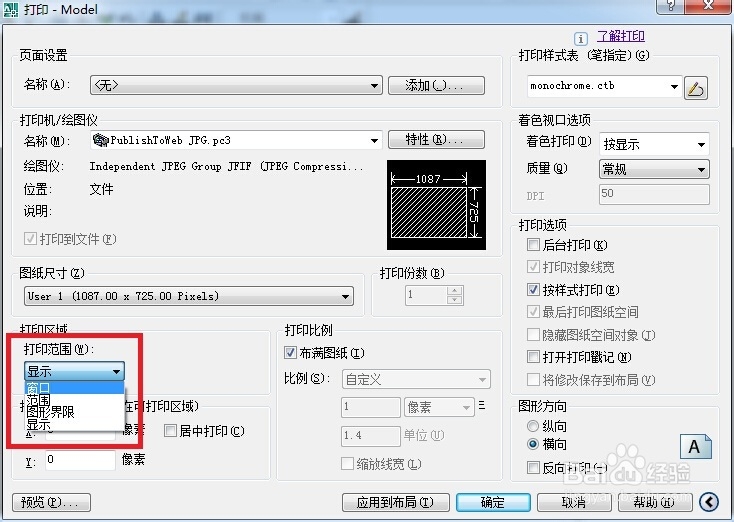

4、勾选“居中打印”,图形方向根据需要选择“横向”或者“纵向”。

5、若要灰度图片,可在右上角的打印样式表下拉菜单下选择“monochrome.ctb”。
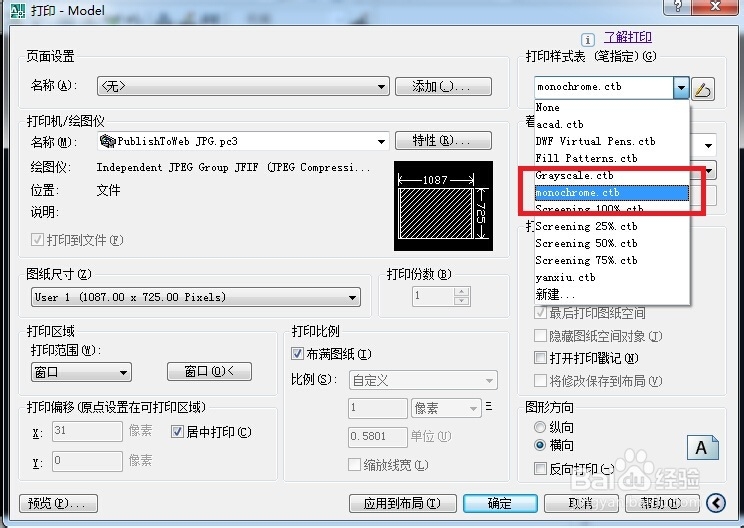
6、单击“打印”按钮,弹出保存文件路径对话框,选择你的保存路径,单击保存。
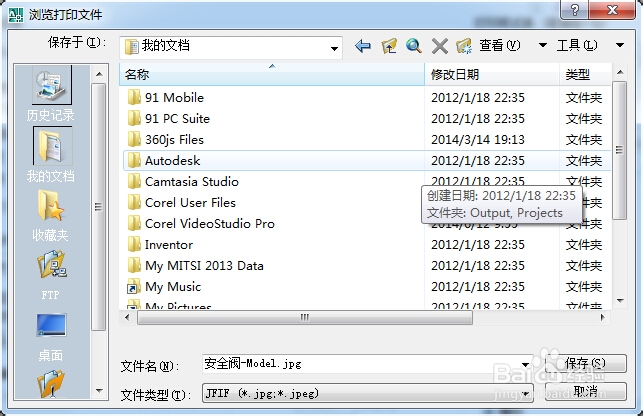
7、从你的保存路径处可以找到该图片,使用图片查看器就可看到。
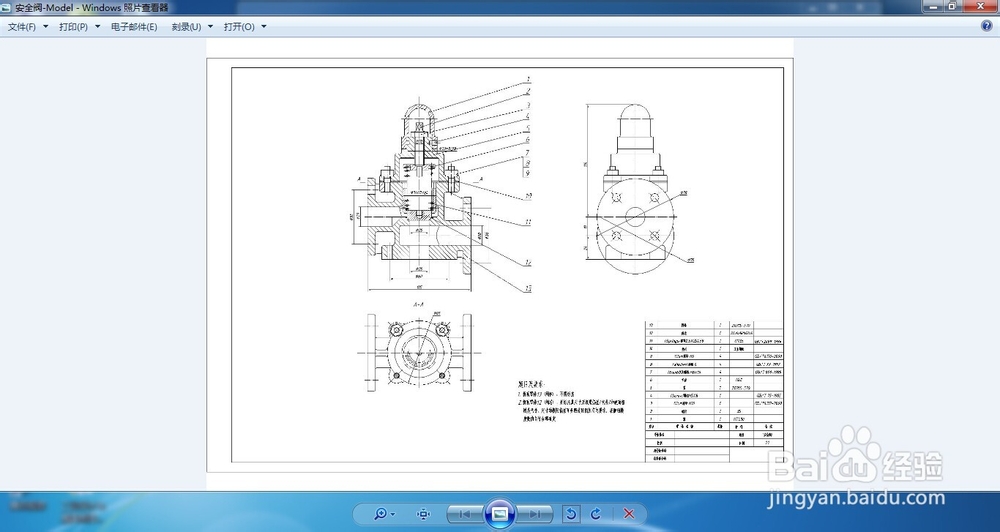
声明:本网站引用、摘录或转载内容仅供网站访问者交流或参考,不代表本站立场,如存在版权或非法内容,请联系站长删除,联系邮箱:site.kefu@qq.com。
阅读量:79
阅读量:58
阅读量:47
阅读量:125
阅读量:173